无需苦等Win11电脑也可玩安卓App(win11在电脑上使用安卓)
说起Windows 11最让人期待的新功能之一,那当属可以安装运行安卓应用,不过这个功能却迟迟都未上线,有消息说正式版也没戏,真不知道要等到什么时候。不过现在你想在Windows中运行安卓应用也是可行的,只是要格外安装一个安卓虚拟机而已。
而在近日,华为也发布了让Windows也支持安卓应用的“华为移动应用引擎”,有了它的帮助,用户就能在Windows中轻松运行安卓应用了。小编拿到了这个软件的泄露版,一起来体验一下。
华为移动应用引擎怎么装
“华为移动应用引擎”原本的目的是支持华为电脑使用,不过据网友们的测试,在普通电脑里安装也能使用。目前泄露了两个安装程序,其中“MobileAppEngine_Setup_1.1.1.59”安装后无法使用,需升级。而“MobileAppEngine_Setup_1.2.1.1”则可正常安装使用。不过由于尚处于测试版的缘故,兼容性有待提升。
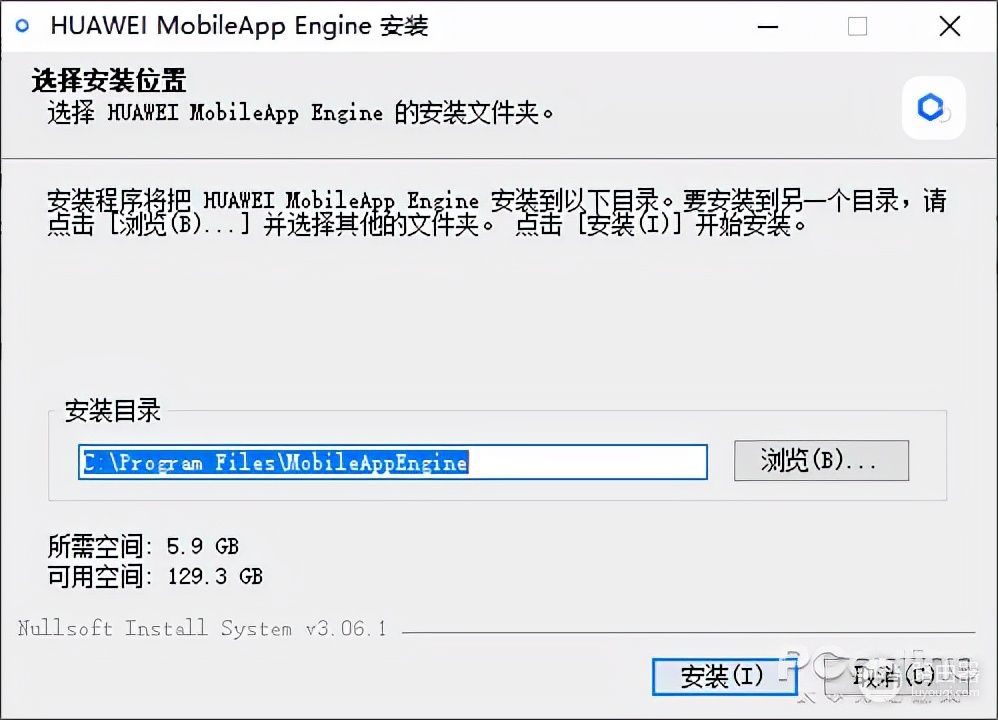
图1 安装华为移动应用引擎
华为移动应用引擎怎么用
安装好华为移动应用引擎后,在开始菜单和桌面上并没有给出运行主程序的快捷方式,用户需要手动进入“C:\Program Files\MobileAppEngine\qemu\windows-x86_64”这个目录,运行“MobileAppEngine.exe”程序。运行后可以看到,华为移动应用引擎就像很多的安卓虚拟器一样的运行界面。
不过很多用户就卡在了这里,遇到了故障。要不就是“检测到您的虚拟化设置异常”(很多用户CPU虚拟化已经开启),要不就无法进入虚拟机主界面。
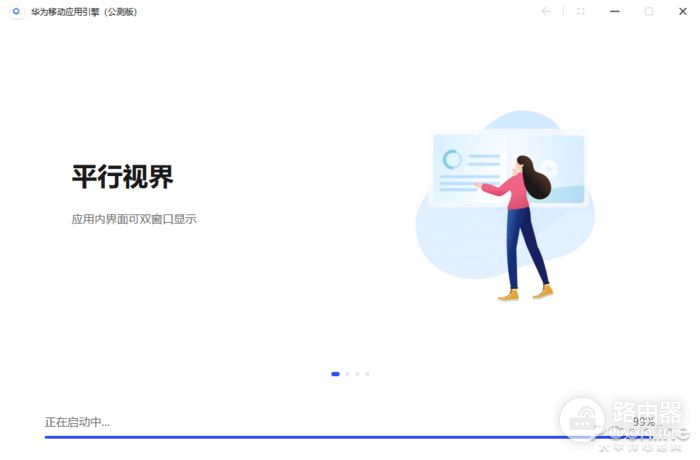
图2 进入虚拟机主界面介绍
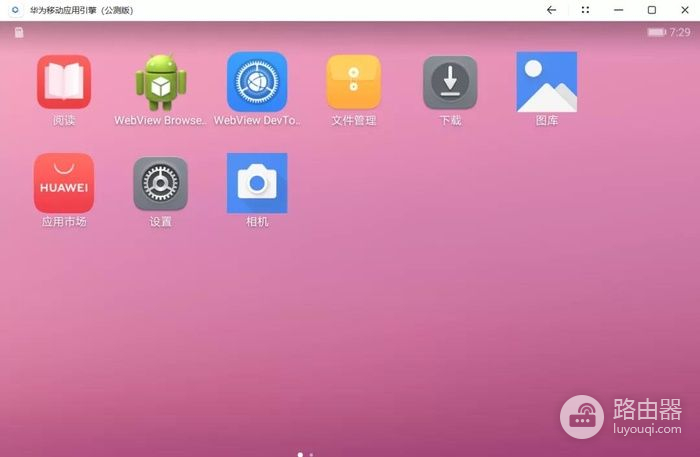
图3 虚拟机主界面介绍(图片来源网络)
小编就是遇到无法进入虚拟机主界面故障,换了两台电脑都是闪退,折腾了许久都无法进入。不过不进入虚拟机主界面还是能进行体验的。这就需要安装一个华为应用市场了。
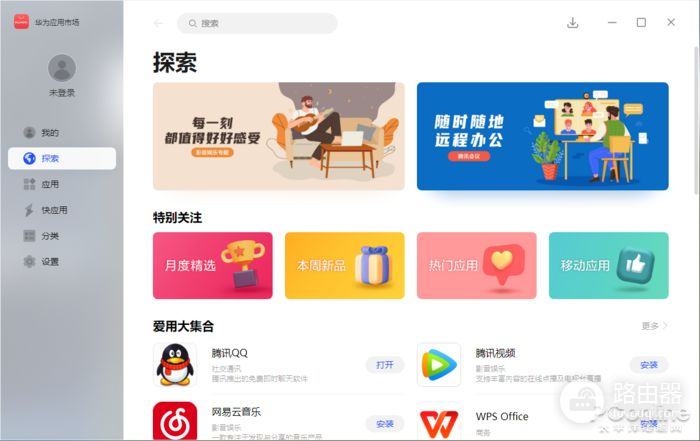
图4 华为应用市场
电脑里安装安卓应用是怎样的体验
进入华为应用市场后,我们进入“分类→移动应用”中安装喜欢的安卓应用。
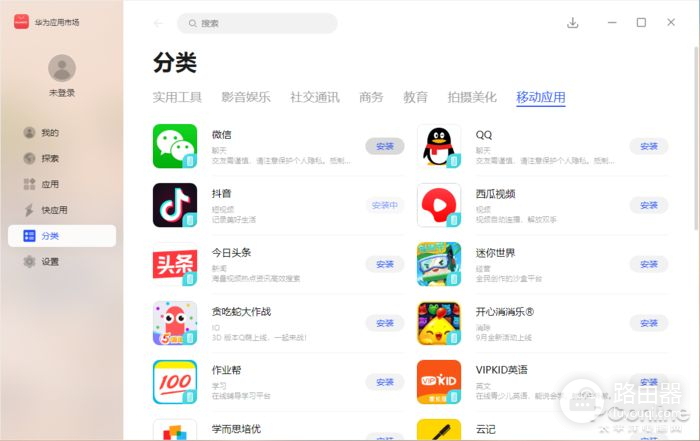
图5 安装安卓应用
安装好的安卓应用会在开始菜单和桌面上都建立独立的快捷方式,用户直接运行即可。运行安卓应用后,在屏幕上会出现一个自适应的华为移动应用引擎运行窗口,然后就可以使用该安卓应用了(无需事先开启虚拟机主程序)。当然,除了自适应窗口,安卓应用也支持全屏运行,全屏看视频可是个不错的选择。
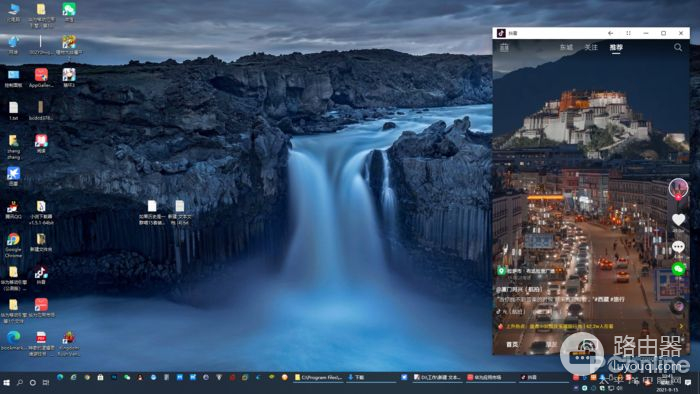
图6 运行效果(刷抖音)
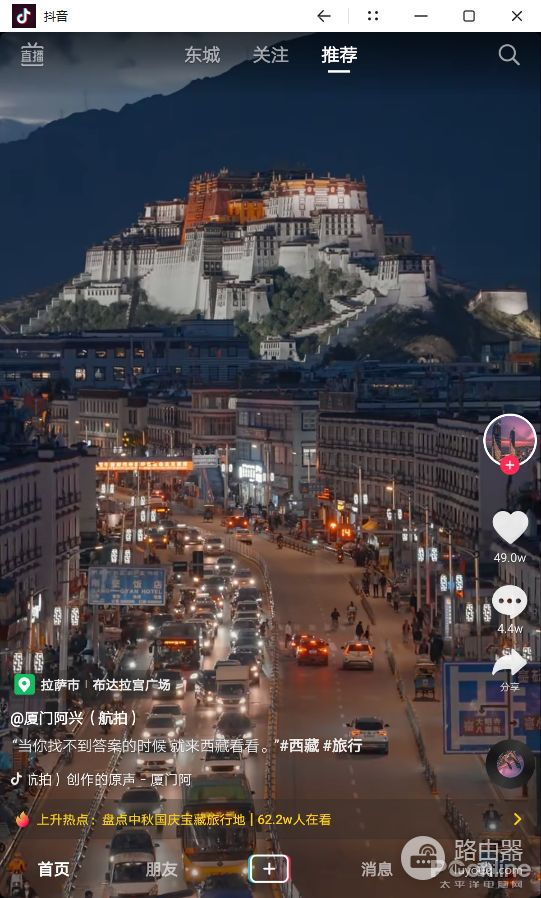
图7 抖音应用窗口
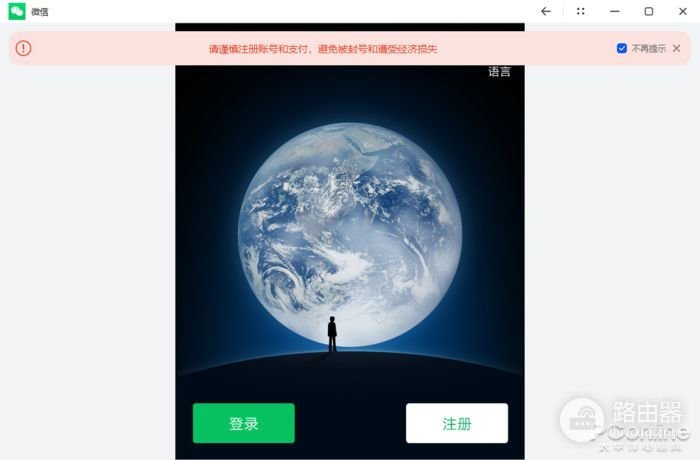
图8 微信应用窗口(注意提示)
不过目前华为移动应用引擎运行部分安卓应用偶有卡顿现象发生,这应该是测试版尚不完善的原因,所以想要用它玩游戏的网友要等正式版出来再体验吧。
华为移动应用引擎有哪些功能
再来看看这个华为移动应用引擎都带有哪些功能。
首先当然是虚拟按键,在电脑里玩安卓游戏,虚拟按键是必备的。在华为移动应用引擎中用户可以自定义虚拟按键,也支持使用连击、智能施法、准星等辅助方式。
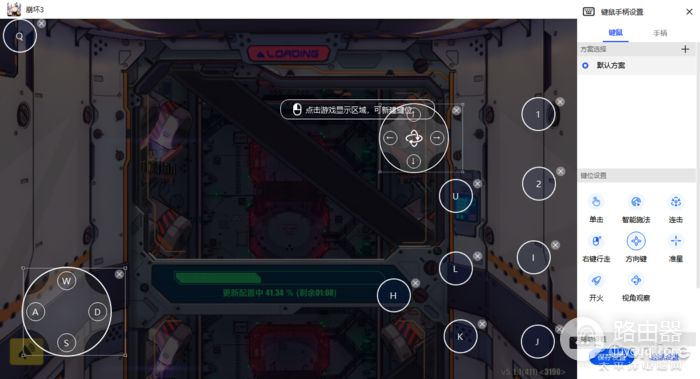
图9 虚拟按键设置
然后就是虚拟位置功能,用户可以设定虚拟位置,不过如果你在使用微信的时候,可不要轻易使用这个功能。
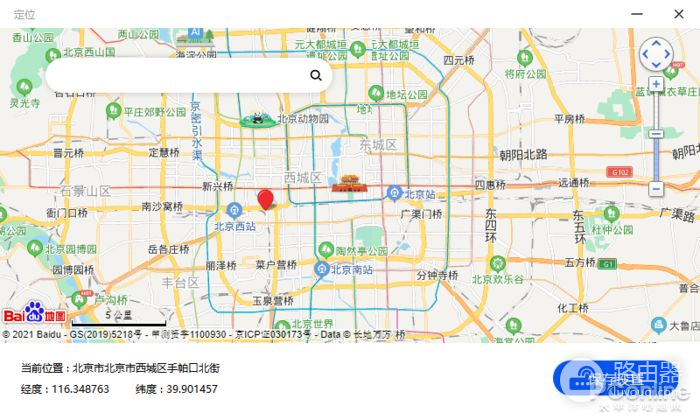
图10 虚拟位置功能
还有就是附加的小功能,摇一摇、截屏、录屏、文件助手等。
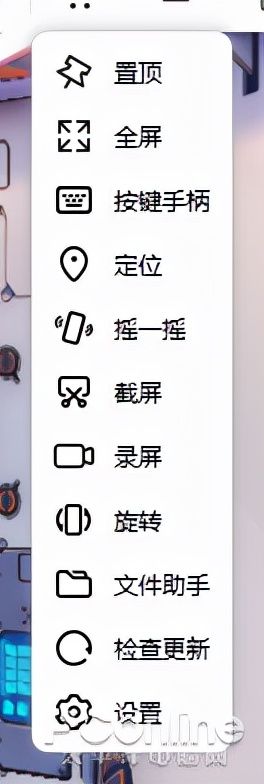
图11 功能选项
需要注意的是,这种直接点击应用单独运行的方式,目前只支持一个应用运行,需要另开应用的话,需要关闭当前应用。如果是在华为移动应用引擎虚拟机主界面中则没有这个限制,并且支持双应用分栏运行。
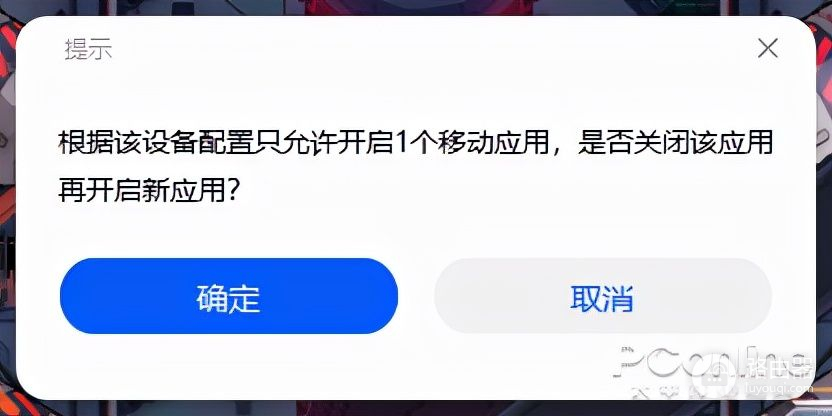
图12 只支持一个应用运行














